
Uporaba MiniPlayera u aplikaciji Apple Music na računalu sa sustavom Windows
MiniPlayer zauzima jako malo prostora na zaslonu vašeg računala, i omogućava vam podešavanje glasnoće zvuka, pretraživanje pjesama, odabir sljedeće pjesme, i više.
MiniPlayer prikazuje omot albuma za pjesmu koja se reproducira. Kada pomičete pokazivač iznad omota pojavljuju se kontrole.
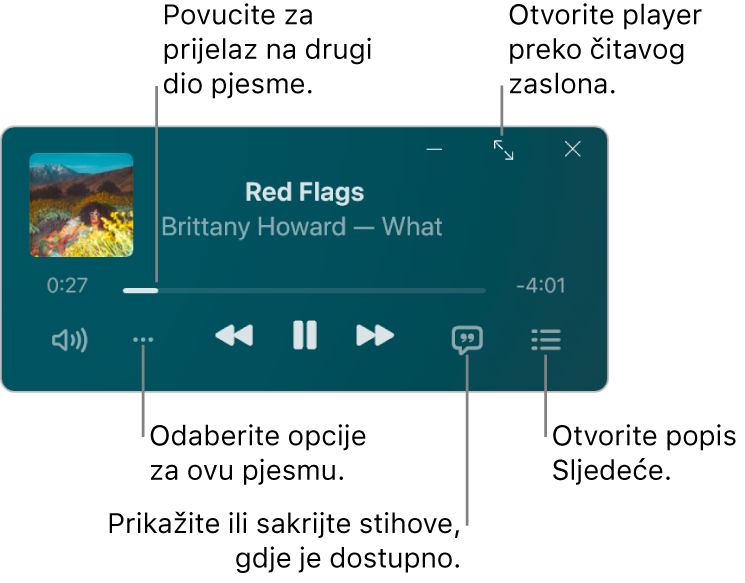
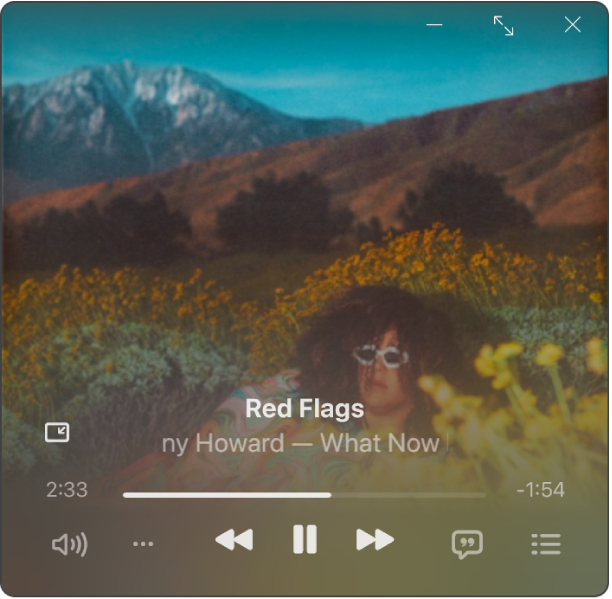
Napomena: Apple Music, Lossless i Dolby Atmos nisu dostupni u nekim državama ili regijama. Pogledajte članak Apple podrške Dostupnost Apple medijskih usluga.
Idite u aplikaciju Apple Music
 na svom uređaju sa sustavom Windows.
na svom uređaju sa sustavom Windows.Reproducirajte glazbu iz svoje medijateke, streamajte glazbu iz usluge Apple Music ili pustite da svira radio.
Napomena: Pjesma se treba reproducirati kako biste mogli koristiti MiniPlayer.
Odaberite
 pri vrhu rubnog stupca, zatim odaberite Prebaci na MiniPlayer.
pri vrhu rubnog stupca, zatim odaberite Prebaci na MiniPlayer.Savjet: Kako biste umjesto toga stihove prikazali Reprodukciju preko cijelog zaslona, odaberite
 pri vrhu rubnog stupca, zatim odaberite Reprodukcija preko cijelog zaslona.
pri vrhu rubnog stupca, zatim odaberite Reprodukcija preko cijelog zaslona.Ako se pretplatite na Apple Music, kada odaberete album koji je dostupan u losslessu, vidjet ćete Lossless ikonu
 . Albumi dostupni u Dolby Atmosu prikazuju Dolby ikonu
. Albumi dostupni u Dolby Atmosu prikazuju Dolby ikonu  .
.Učinite jedno od sljedećeg:
Prikažite omot albuma: Odaberite omot albuma u MiniPlayeru.
Za prestanak prikazivanja omota albuma odaberite
 .
.Prikaz stihova: Odaberite
 .
.Za prikaz Reprodukcije preko cijelog zaslona odaberite
 u gornjem desnom kutu prozora MiniPlayera.
u gornjem desnom kutu prozora MiniPlayera.Prikaz i uređivanje popisa nadolazećih pjesama: Kliknite
 u donjem desnom kutu prozora MiniPlayera.
u donjem desnom kutu prozora MiniPlayera.Izlazak iz MiniPlayera: Odaberite
 u gornjem desnom kutu prozora MiniPlayera.
u gornjem desnom kutu prozora MiniPlayera.Odaberite ikonu aplikacije Apple Music
 u traci sa zadacima sustava Windows za ponovni prikaz aplikacije Apple Music.
u traci sa zadacima sustava Windows za ponovni prikaz aplikacije Apple Music.
Savjet: Za brzo otvaranje MiniPlayera iz kontrola reprodukcije odaberite omot albuma.
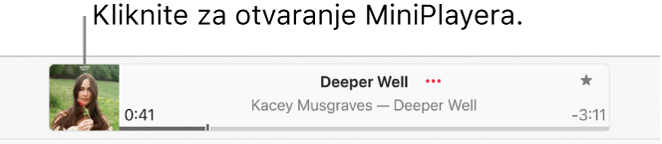
Kako bi MiniPlayer bio u prednjem planu radne površine, odaberite ![]() pri vrhu rubnog stupca, odaberite Postavke, odaberite Napredno, zatim uključite opciju “Zadrži Mini Player iznad svih ostalih prozora”.
pri vrhu rubnog stupca, odaberite Postavke, odaberite Napredno, zatim uključite opciju “Zadrži Mini Player iznad svih ostalih prozora”.